DXGI_ERROR_DEVICE_HUNG Hatasını Düzeltmenin 9 Etkili Yolu

DirectX DXGI_ERROR_DEVICE_HUNG 0x887A0006 hatasını grafik sürücülerini ve DirectX
Minecraft GLFW Hatası 65542 , genellikle oyuncular Minecraft oyun başlatıcısını başlatmayı denediğinde görünür. Hata, Minecraft Java tabanlı sürüme sahip Windows 10 kullanıcıları tarafından yaygın olarak bildirilmektedir .
Hata , çoğu durumda sorunu çözmede genellikle etkili olmayan birkaç sorun giderme fikriyle birlikte " GLFW hatası 65542: WGL: Sürücü OpenGL'yi desteklemiyor " kısa mesajıyla kendini gösterir .
Ancak, bazı kullanıcılar eksik opengl32.dll dosyasını Java Dizinine (JRE) manuel olarak ekleyerek GLFW hatasını 65542 çözmeyi başardılar, ancak bu işe yaramazsa, OpenGL'yi desteklemek için GPU sürücülerini yeniden yüklemek ve güncellemek (aşağıda açıklanmıştır) şunları yapabilir: hile.
Şimdi doğrudan düzeltmelere geçmeden önce, hataya neyin neden olduğunu anlamanız gerekiyor, burada Minecraft hatasına neden olan olası senaryoları kısa listeye aldık .
Minecraft GLFW Hatası 65542'ye Neden Olan Nedir?
Eski veya Bozuk sürücü – Sürücüler öğeleri doğru şekilde desteklemediğinde hatanın ortaya çıkması muhtemeldir. Bu nedenle, GPU sürücüsünü güncellemek veya yeniden yüklemek, hatayı çözmeniz için işe yarayabilir.
Bileşenlerle İlgili Sorunlar – Eksik OpenGL , GLFW Hatası 65542'ye de neden olabilir . Eksik OpenGL.dll dosyasının Minecraft Java Dizini'ne manuel olarak kopyalanması ve eklenmesi.
Sürücü Çakışması – DisplayLink gibi bazı sürücülerin Minecraft'ın Java sürümüyle çakıştığı tespit edildi ve bunun sonucunda oyun başlatılırken hata ortaya çıkıyor. Bu nedenle, çakışan sürücüyü kaldırmak sizin için işe yarayabilir.
Artık olası nedenlerin çok iyi farkında olduğunuz için, Minecraft GLFW Hatası 65542'yi düzeltmek için etkilenen diğer kullanıcılar için çalışan olası temel düzeltmeleri burada kısa listeye almayı başardık.
Minecraft “GLFW Hatası 65542”yi Nasıl Düzeltebilirim?
İçindekiler
Düzeltme 1 – Sisteminizi Yeniden Başlatın
Bazen yaygın yazılım veya donanım arızaları nedeniyle oyun veya sistem sorunlara neden olmaya başlar. Bu nedenle, burada sisteminizi yeniden başlatmanız önerilir. Buna rağmen, işletim sisteminizin OpenGL API gibi tüm uygulamaları açamaması veya başlatamaması ve Minecraft'ta bir soruna neden olma olasılığı vardır.
Sistemi basit bir şekilde yeniden başlatmayı deneyin:
Ve sistem başladığında, Minecraft'ı başlatmayı deneyin ve hatanın hala görünüp görünmediğini kontrol edin, ardından bir sonraki çözüme gidin.
Düzeltme 2 – OpenGL.DLL'yi manuel olarak ekleyin
Söylendiği gibi, eksik opengl32.dll dosyası hataya neden olabilir, bu nedenle Minecraft'ın OpenGL kullanmaya başlamasına izin vermek için OpenGL.DLL dosyasını JRE'ye (Java Dizini) manuel olarak ekleyin .
Bunu yapmak için aşağıdaki adımları izleyin:
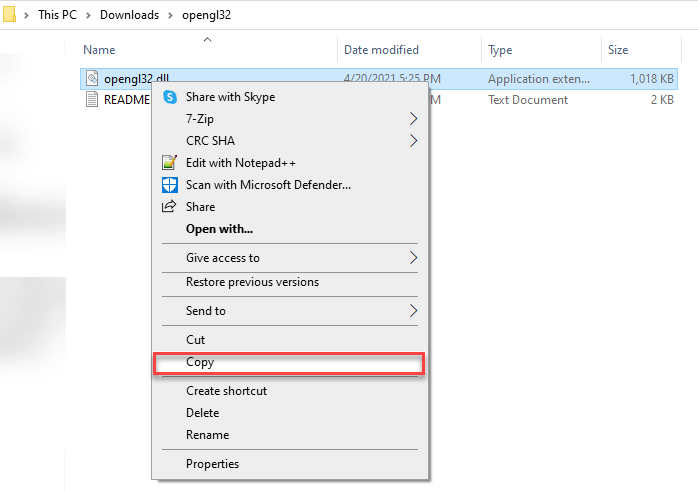
Not – “ JRE Sürümünüz ”, JRE sürümünü belirtir, bu nedenle onu JRE sürümünüzle değiştirin .
Sistem başladığında, sorunun çözülüp çözülmediğini kontrol etmek için Minecraft'ı başlatın. Ancak yine de hatayı alıyorsanız, bir sonraki çözüme geçin.
Düzeltme 3 – DisplayLink Sürücüsünü Kaldırın
DisplayLink sürücüsü kullanıyorsanız bu, Minecraft Java sürümüyle çakışmaya neden olabilir. Ve birçok kullanıcı DisplayLink USB Grafik Yazılımını kaldırmanın kendileri için GLFW hatasını 65542 düzeltmek için çalıştığını onayladı Sürücü OpenGL'yi desteklemiyor gibi görünüyor .
Bunu yapmak için talimatları izleyin:
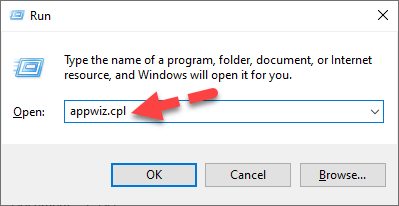
Düzeltme 4 – Windows İşletim Sistemini Güncelleyin
Mevcut Windows sürümünü en son güncelleme ile güncellemek işinize yarayabilir. Bu nedenle, en son güncellemeleri kontrol etmeye değer ve herhangi bir yeni güncelleme varsa yükleyin.
Aktif bir internet bağlantısına bağlı olduğunuzdan emin olun:
Bunu yapmak için aşağıdaki adımları izleyin:
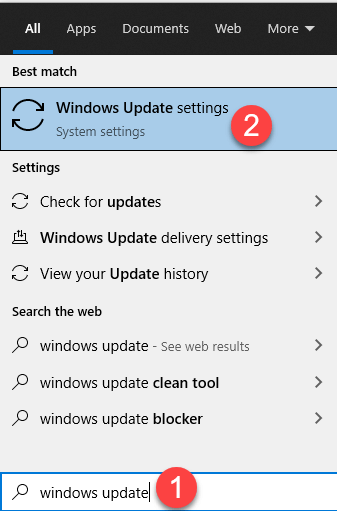
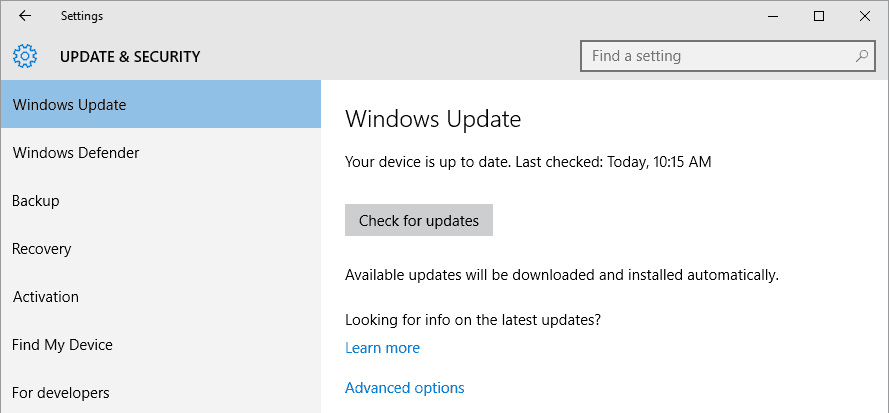
Sürücünün OpenGL'yi destekleyip desteklemediğini kontrol edin sorununun çözülüp çözülmediğini kontrol edin.
Düzeltme 5 - GPU'yu Güncelleyin
Grafik sürücüleriniz güncelliğini yitirirse, Minecraft'ın kullandığı OpenGL sürümüyle çalışamazlarsa GLFW Hatası 65542'yi de görebilirsiniz . Bu durumda, aşağıdaki adımları izleyerek güncel olmayan grafik sürücülerini Aygıt Yöneticisi aracılığıyla güncelleyebilirsiniz:
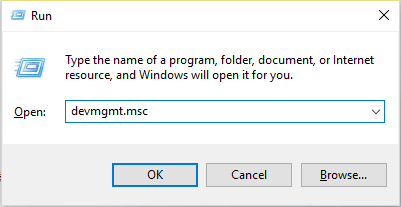
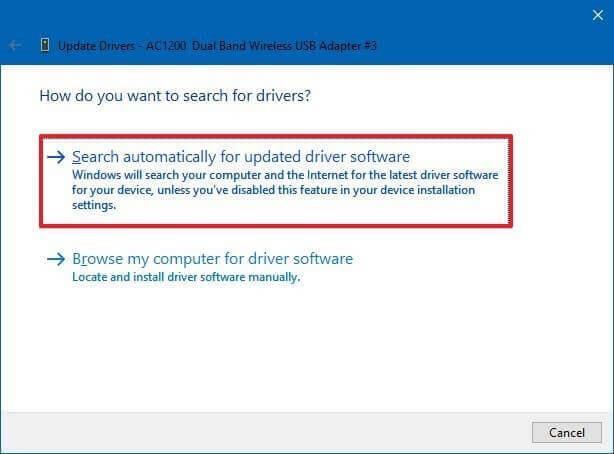
Bilgisayarınız yeniden başlatıldığında, GLFW Hatası 65542'nin çözülüp çözülmediğini doğrulamak için Minecraft'ı başlatın.
Bazen Windows en son sürücü güncellemesini arayamaz, bu nedenle otomatik Driver Easy Tool ile GPU sürücülerini kolayca güncelleyebilirsiniz . Bu, yalnızca bir kez tarayarak sistem sürücülerini yalnızca birkaç tıklamayla algılayan ve güncelleyen gelişmiş bir araçtır.
GPU sürücülerini otomatik olarak güncellemek için Driver Easy'yi edinin
Düzeltme 6 - GPU'yu yeniden yükleyin
Sürücüleri güncellemek Minecraft GLFW Hatası 65542'yi çözmenize yardımcı olmazsa, verilen talimatları izleyerek grafik sürücülerini yeniden yükleyin:
Sistem yeniden başlatıldığında, Minecraft'ı başlatın ve şimdi 65542 Minecraft GLFW hatasının çözüldüğü tahmin edilmektedir .
Windows 10 Performansını Optimize Etmek için Önerilen Çözüm
Windows 10'unuz yavaş çalışıyorsa veya rastgele donuyorsa, sisteminizi profesyonel olarak önerilen PC Onarım Aracı ile tarayın .
Bu, yalnızca bir kez tarayarak yaygın bilgisayar sorunlarını ve inatçı hataları tespit edip düzelten çok işlevli bir araçtır.
Bununla ayrıca DLL hataları gibi PC hatalarını düzeltin, kayıt defteri girdilerini onarın, bozuk sistem dosyalarını onarın, mavi ekran hatasını düzeltin, dosya kaybını önleyin, sisteminizi virüslerden ve kötü amaçlı yazılımlardan koruyun ve çok daha fazlasını yapın.
Windows 10 PC Performansını Optimize Etmek için PC Onarım Aracını Alın
Çözüm:
Bu, sürücü Opengl.dll'yi desteklemediğinde ortaya çıkan Minecraft'taki GLFW Hatası 65542 ile ilgili.
Burada Minecraft'taki hataları düzeltmek için mümkün olan en iyi çözümleri listelemek için elimden geleni yaptım. Buna göre verilen çözümleri deneyebilirsiniz.
İyi şanslar..!
Tüm yöntemleri uyguladıktan sonra sorun devam ederse yapabileceğiniz son şey Minecraft sürümünü düşürmektir; bu, bilgisayarınızda mükemmel şekilde çalışan önceki sürümü yüklemek anlamına gelir. Aşağıdaki adımları izleyin: -
DirectX DXGI_ERROR_DEVICE_HUNG 0x887A0006 hatasını grafik sürücülerini ve DirectX
Omegle
Kimlik bilgilerinizle uğraşmak yanlış veya süresi dolmuş. Lütfen tekrar deneyin veya şifre hatanızı sıfırlayın, ardından burada verilen düzeltmeleri izleyin…
DirectX güncelleme, çözünürlük ayarlarını yapılandırma ve diğer düzeltmeler ile Red Dead Redemption 2 Tam Ekran Çalışmıyor sorununu çözün.
Amazon Fire TV
Sims 4 Sim uyku sorunu ile ilgili kesin çözümler ve ipuçları için makaleyi okuyun. Sim
Facebook Messenger
Realtek PCIe GBE Ailesi Denetleyicinizin Neden Çalışmadığını Bilin. Realtek PCIe GBE ailesi denetleyici sorununu çözmeye yönelik düzeltmelerle birlikte.
Slayttan slayda atlamak yerine sunumunuzu daha keyifli hale getirebilirsiniz. PowerPoint
Apple Kimliği mesajınızı ayarlamak birkaç dakika sürebilir mesajını alırsanız, telefonunuzu yeniden başlatmayı deneyin veya daha fazla zaman verin. Burada daha fazla adım:


![Red Dead Redemption 2 Tam Ekran Çalışmıyor [6 DÜZELTME] Red Dead Redemption 2 Tam Ekran Çalışmıyor [6 DÜZELTME]](https://luckytemplates.com/resources1/images2/image-5310-0408150314995.jpg)

![Sims 4 Sim Uyuyamıyor Sorunu Nasıl Çözülür? [KANITLANMIŞ YOLLAR] Sims 4 Sim Uyuyamıyor Sorunu Nasıl Çözülür? [KANITLANMIŞ YOLLAR]](https://luckytemplates.com/resources1/images2/image-6501-0408151119374.png)


